怎么删除桌面上没有的软件 电脑桌面上没有图标的软件如何卸载
更新时间:2023-11-23 14:04:35作者:jiang
怎么删除桌面上没有的软件,在使用电脑的过程中,我们常常会安装各种软件来满足我们的需求,有时我们可能会遇到这样一个问题:在电脑桌面上找不到已安装软件的图标,这让我们无法直接通过点击图标来卸载它。面对这种情况,我们该如何删除桌面上没有图标的软件呢?本文将为您详细介绍解决这一问题的方法。
方法如下:
1、加归电脑桌面
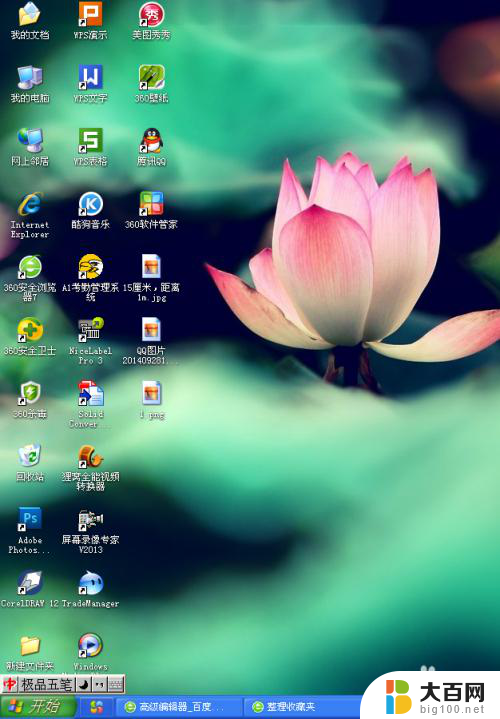
2、在左下角开始处的控制面板
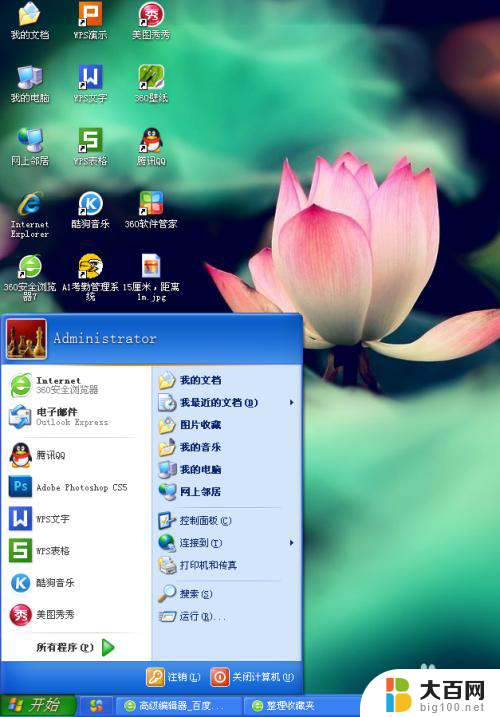
3、弹出这样的框架

4、选择增加/删除程序


5、选择你想要删除的软件,你电脑有的任何程序都可以去除。在这里可以很快干净的帮你去除你不要的软件。


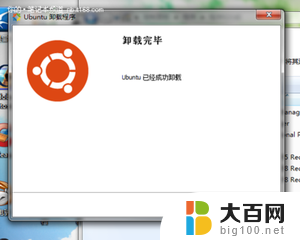
以上就是如何删除桌面上没有的软件的全部内容,如果有不清楚的用户可以参考小编提供的步骤进行操作,希望对大家有所帮助。
怎么删除桌面上没有的软件 电脑桌面上没有图标的软件如何卸载相关教程
- 电脑没有软件管家怎么卸载软件 如何手动卸载软件
- 如何删除手机桌面上的软件图标 如何清除手机桌面上的图标
- 怎么删除电脑中的软件 如何完全卸载电脑上的软件
- 电脑桌面上软件图标变成白色怎么办 电脑桌面软件图标变成白纸如何还原
- 没有权限卸载软件需要管理员权限 如何解决没有足够权限卸载软件的问题
- 怎样强力卸载电脑上的软件 电脑软件如何强制卸载
- 为什么电脑下载的软件图标是白的 如何修复电脑桌面软件图标变白的问题
- windows怎么彻底卸载软件 如何彻底卸载电脑上的软件
- 电脑卸载软件怎样干净 如何完全卸载电脑上的软件
- 软件桌面图标变成白色 电脑桌面软件图标变白原因
- 苹果进windows系统 Mac 双系统如何使用 Option 键切换
- win开机不显示桌面 电脑开机后黑屏无法显示桌面解决方法
- windows nginx自动启动 Windows环境下Nginx开机自启动实现方法
- winds自动更新关闭 笔记本电脑关闭自动更新方法
- 怎样把windows更新关闭 笔记本电脑如何关闭自动更新
- windows怎么把软件删干净 如何在笔记本上彻底删除软件
电脑教程推荐